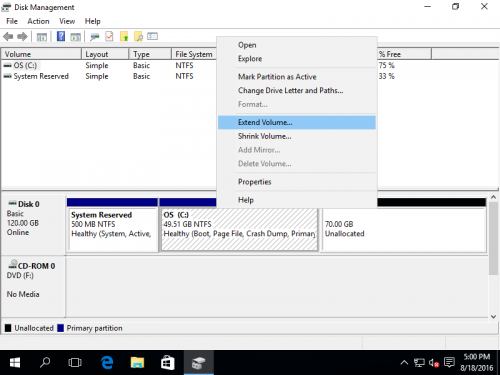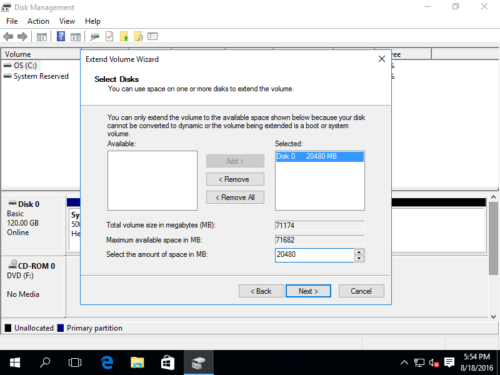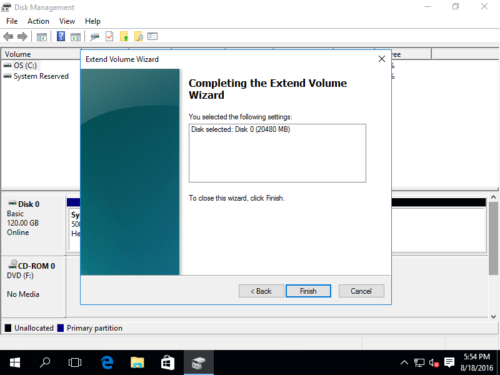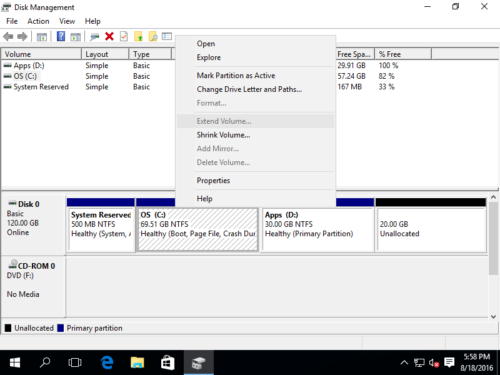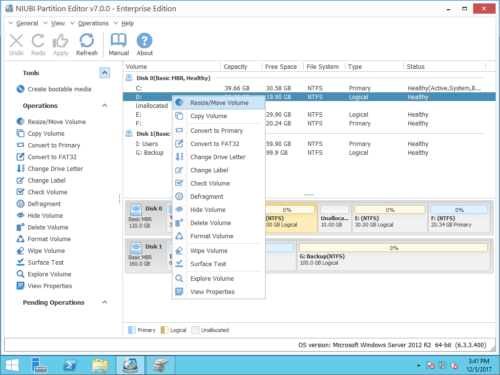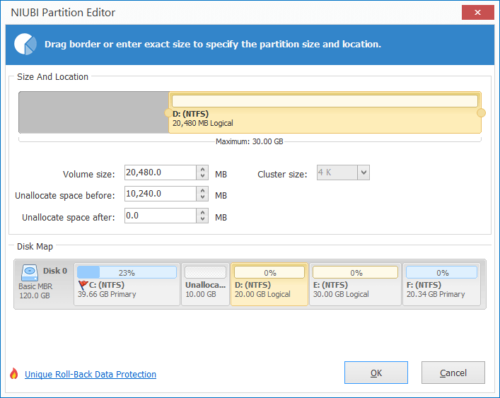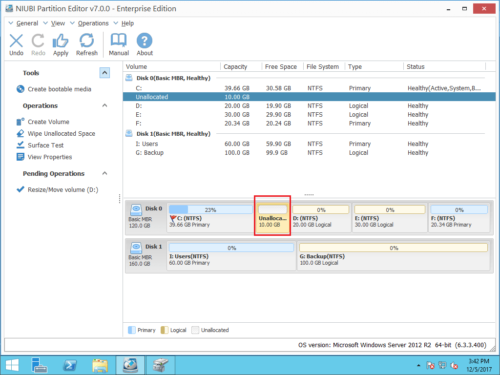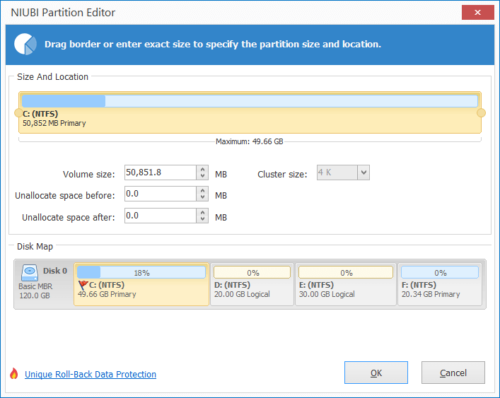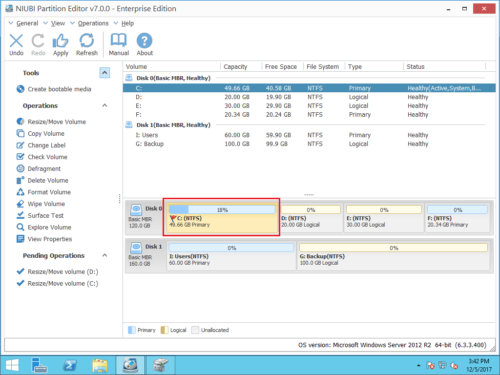Wie man nicht zugeordneten Speicherplatz in Windows Server 2016 hinzufügt/zusammenführt
Neben der grundlegenden Fähigkeit, Partitionen zu erstellen, zu löschen und zu formatieren, verfügt die Datenträgerverwaltung über die Funktionen „Volume verkleinern“ und „Volume erweitern“. Partitionsgröße ändern. Viele Leute haben die Partition mit diesem nativen Tool erfolgreich verkleinert, können aber Nicht zugewiesen nicht zu Laufwerk C oder einer anderen Partition hinzufügen. In diesem Artikel stelle ich vor, wie es geht Nicht zugewiesenen Speicherplatz auf Laufwerk C zusammenführen in Windows Server 2016 Schritt für Schritt.
Um nicht zugewiesenen Speicherplatz in Windows Server 2016 hinzuzufügen oder zusammenzuführen, kann die Datenträgerverwaltung Ihnen nur dabei helfen, eine Partition zu löschen und nicht zugewiesenen Speicherplatz mit der linken zusammenhängenden Partition zu kombinieren. Löschen Sie beispielsweise das Laufwerk D und fügen Sie dem Laufwerk C nicht zugewiesenen Speicherplatz hinzu. Wenn Sie nicht zugewiesenen Speicherplatz mit rechts zusammenhängenden oder nicht benachbarten Partitionen zusammenführen möchten, müssen Sie Software von Drittanbietern ausführen.
Nicht zugewiesenen Speicherplatz in Server 2016 Disk Management zusammenführen
Schritt 1: Klicken Sie mit der rechten Maustaste auf die links benachbarte Partition, z. B. Laufwerk C: in der Datenträgerverwaltung, und wählen Sie „Volumen erweitern…"
Schritt 2: Im Popup-Fenster ist standardmäßig der gesamte verfügbare nicht zugewiesene Speicherplatz ausgewählt. Klicken Sie auf Weiter oder geben Sie selbst einen kleineren Betrag ein.
Schritt 3: Bestätigen Sie den Vorgang und klicken Sie auf „Endziel" fortfahren.
Wenn sich zwischen dem Laufwerk C und dem nicht zugewiesenen Speicherplatz ein weiteres Laufwerk befindet, Lautstärke erweitern ist ausgegraut Wenn Sie mit der rechten Maustaste auf Laufwerk C klicken.
Manche Leute wollen verkleinern Sie D und erweitern Sie Laufwerk C.. Aber sie können nicht zugewiesenen Speicherplatz nicht mit dem Laufwerk C kombinieren, nachdem sie D verkleinert haben. Da die Funktion „Volume erweitern“ nur die NTFS-Partition mit benachbartem nicht zugewiesenem Speicherplatz erweitern kann. Wie der obige Screenshot zeigt, grenzt nicht zugewiesener Speicherplatz, der von D geschrumpft ist, nicht an Laufwerk C an. Um nicht zugewiesenen Speicherplatz in Windows Server 2016 mit Laufwerk C zusammenzuführen, sollten Sie Software von Drittanbietern ausführen, um nicht zugewiesenen Speicherplatz im Voraus nach links zu verschieben.
So verschieben Sie nicht zugewiesenen Speicherplatz nach links (hinter Laufwerk C)
Beim Verschieben von nicht zugewiesenem Speicherplatz wird die zusammenhängende Partition auf der linken oder rechten Seite gleichzeitig verschoben. Alle Dateien in dieser Partition werden ebenfalls an einen neuen Speicherort verschoben. Daher sollten Sie diese Partition besser im Voraus sichern und sichere Software ausführen.
Besser als andere Tools, NIUBI Partition Editor verfügt über die 1-Sekunden-Rollback-Technologie zum Schutz von System und Daten. Wenn es einen Fehler erkennt, warum die Partition verschoben wird, wird der Server blitzschnell automatisch in den ursprünglichen Status zurückgesetzt. So verschwenden Sie keine lange Zeit mit der Wiederherstellung. Darüber hinaus hilft der fortschrittliche Algorithmus zum Verschieben von Dateien, die Partition 30 % bis 300 % schneller zu verschieben. Dies ist sehr hilfreich, wenn sich viele Dateien in den Partitionen befinden.
Schritte zum Verschieben von nicht zugewiesenem Speicherplatz in Windows Server 2016 nach links:
Schritt 1: Herunterladen NIUBI Partition Editor, Rechtsklick D: fahren und wählen Sie “Resize/Move Volume".
Schritt 2: Ziehen Sie im Popup-Fenster die mittel von D nach rechts fahren.

Klicken Sie auf Kostenlos erhalten und dann auf Installieren. OK und zurück zum Hauptfenster, nicht zugewiesener Speicherplatz wird nach links verschoben (hinter C: Laufwerk). Klicken Jetzt bewerben oben links, um wirksam zu werden.
So fügen Sie nicht zugewiesenen Speicherplatz zum Laufwerk C in Windows Server 2016 hinzu/zusammenführen:
Schritt 1: Rechtsklick C: fahren und wählen Sie “Resize/Move Volume" nochmal. Ziehen Sie im Popup-Fenster Recht Grenze nach rechts diesen nicht zugewiesenen Raum zu kombinieren.

Klicken Sie zum Ausführen im Hauptfenster auf Übernehmen. Alle Vorgänge vor dem Klicken auf Anwenden funktionieren nur im virtuellen Modus.
Neben der Hilfe beim Verschieben und Zusammenführen von nicht zugewiesenem Speicherplatz in Windows Server 2016/2019/2022/2003/2008/2012, NIUBI Partition Editor hilft Ihnen bei vielen anderen Vorgängen zum Klonen, Konvertieren und Verwalten von Festplattenpartitionen.